轻松搞定!WPS Word 中显示文档标题导航的妙法
WPS Word 作为一款常用的办公软件,掌握其各种实用功能能极大地提高我们的工作效率,将标题显示在导航窗格中的方法就是一项很实用的技巧。
想要实现这一功能,首先要打开 WPS Word 文档,在文档界面的上方菜单栏中,找到“视图”选项并点击,在视图功能区中,就能看到“导航窗格”的选项,勾选“导航窗格”,此时文档的标题就会清晰地显示在导航窗格中。
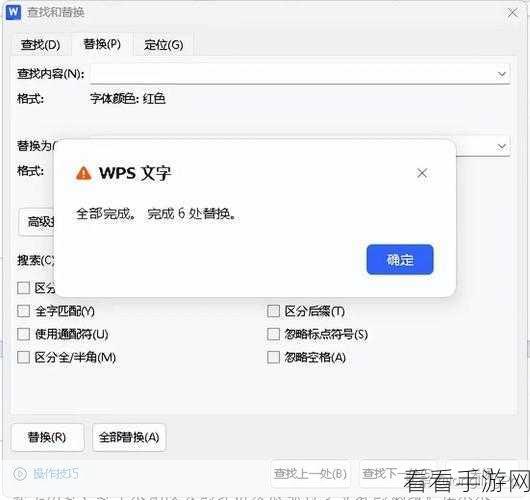
通过这种方式,我们可以快速定位和浏览文档的各个部分,特别是对于篇幅较长、结构复杂的文档,能够大大节省查找和编辑的时间,在导航窗格中,还可以对标题进行拖拽和重新排序,方便对文档结构进行调整。
需要注意的是,为了使标题能够准确无误地显示在导航窗格中,在编辑文档时要规范地设置标题格式,使用“标题 1”“标题 2”等样式来区分不同级别的标题。
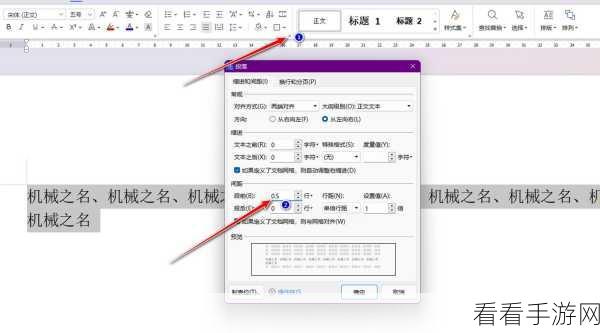
熟练掌握 WPS Word 把标题显示在导航窗格中的方法,能让我们在处理文档时更加得心应手,提高工作的质量和效率。
文章参考来源:个人对 WPS Word 软件的使用经验和相关资料整理。
